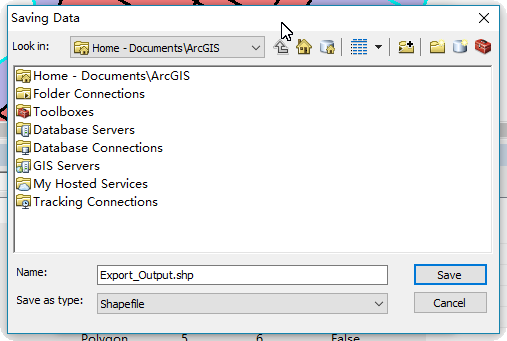根據ArcGis拓撲錯誤記錄提取shp檔案、匯出Excel表格 ArcGis拓撲檢查的流程——以面重疊檢查為例
阿新 • • 發佈:2019-01-12
在ArcGis拓撲檢查的流程——以面重疊檢查為例中講述瞭如何在ArcGis進行拓撲檢查與修改。
在實際操作中,有時我們還需要將ArcGis拓撲檢查的結果製作成報告或者提取錯誤資訊反饋作業方。
本文仍然是基於“面重疊檢查”這一例子進行講述,其它規則自作變通即可。
提取Excel資訊
一般在儲存拓撲資料的資料庫(對,就是上面博文中提到的個人地理資料庫mdb檔案)中找到名為“T_1_PolyErrors”的表,匯出加工即可。
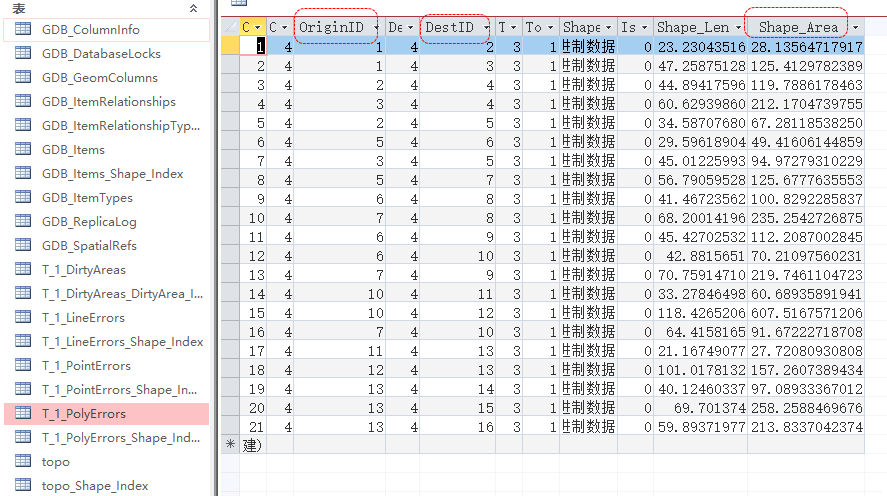
此表(錯誤記錄表)中,
OriginID(初始ID,面1)與DestID(目標ID,面2)分別對應了兩個重疊面的ObjectID。兩個英文欄位名一個是“初始”,一個是“目標”,容易讓人懵逼,其實它就是重疊的面1與面2。
而ShapeArea則是面1與面2的重疊部分面積,在常用投影座標系下其單位一般是平方米。
另外,上述“兩個重疊面的ObjectID”的ObjectID就是被拓撲物件(要素類)中的要素ObjectID,在本例中這個要素類就是“topo”,在上面圖片中可以看到“topo”表(要素屬性表),要素的屬性資訊(包括ObjectID)便儲存於其中。
將兩表匯出為Excel,然後在錯誤記錄表中使用Excel的Vlookup函式根據ObjectID在要素屬性表分別查詢、提取兩個面的相關屬性資訊,即可做成兩重疊面的對照表。
提取存在拓撲問題的要素,建立shp檔案
1、開啟“拓撲錯誤檢視器”,然後在錯誤列表中選擇所有記錄,右鍵——選擇要素。

2、在“內容列表”——要素類圖層上右鍵——資料——匯出資料,然後選擇存放位置,設定儲存檔案型別,儲存就可以了。